Noobsandnerds Kodiアドオンリポジトリ - Noobsandnerdsリポジトリのインストール方法

Kodiは、エンターテイメントの世界へのアクセスを提供する、非常に強力なオープンソースのメディアセンターアプリです。このソフトウェアをノートパソコンに追加すれば、
オープンソースのメディアセンターKodiは、ライブスポーツ、大ヒット映画、アニメ、名作映画、テレビ番組、アニメなど、膨大なエンターテイメントの世界へと誘います。これらのリソースにアクセスするには、数百もの非公式アドオンのいずれかをインストールする必要があります。アドオンの選択肢は豊富ですが、中でも特に優れたアドオンの一つがQuasarです。これは、何ヶ月もストリーミング視聴を続けられるほどの膨大なコンテンツを提供しています。
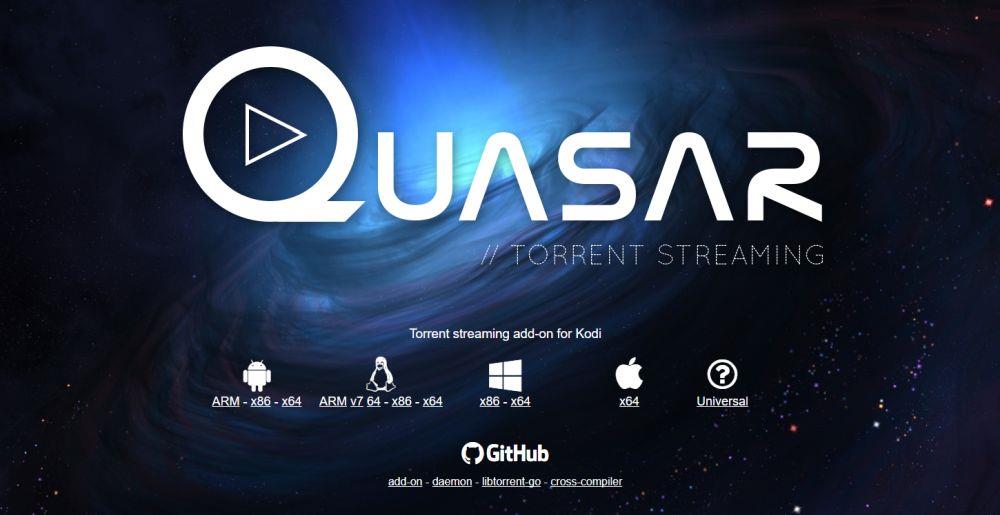
Quasarは、Torrentファイルを高速で高品質なストリーミング動画ソースに変換します。映画を視聴するために、最初から全部ダウンロードする必要はありません!Quasarインターフェースで動画を探し、クリックして転送を開始するだけで、ダウンロードされたコンテンツがアドオンによって配信される様子を見ることができます。QuasarはKodi向けの最高のTorrentストリーミングアドオンの一つで、使い方も非常に簡単なので、なぜもっと早くインストールしなかったのかと後悔するでしょう。
68%オフ + 3ヶ月無料
Kodiを使用する前に、優れたVPNを入手しましょう
Kodiは安全で完全に合法的に使用できますが、インストールできる非公式アドオンの中には、必ずしも合法ではないものもあります。政治家やコンテンツ権利者が海賊版コンテンツにアクセスするアドオンに反対する中、Kodiコミュニティ全体が注目を集めています。ISPはこれに対し、Kodiユーザーの通信を一斉に抑制し、頻繁にストリーミングするユーザーには著作権侵害通知を送信するまでになりました。
幸いなことに、仮想プライベートネットワーク(VPN)を使えば、これらの脅威から身を守るのは簡単です。VPNはデバイスから送信されるデータを暗号化し、第三者が読み取れないようにします。ISPはあなたが何を見ているのかを知ることができず、ハッカーはあなたの情報を盗むことができず、政府はあなたがどのストリーミングにアクセスしているかを特定できません。VPNを使えば、Quasarですべての最高の映画を完全なプライバシーのもとで視聴できます。
VPNはKodiコンテンツを保護するだけではありません。Hulu 、Netflix、HBO Go 、BBC iPlayerなどの地域制限のある動画をストリーミングしたり、ISPや政府機関によるアクティビティの追跡を阻止したり、検閲されたウェブサイトや地域制限のあるコンテンツをブロック解除したり、旅行中や公共Wi-Fi利用時にデータを保護したりすることもできます。
Kodiに最適なVPNの評価
Kodiストリーミングに最適なVPNを見つけるのは至難の業です。暗号化プロトコルやサーバーネットワーク番号など、様々な要素をどう理解すれば良いのでしょうか?速度とセキュリティ、どちらが重要でしょうか?そんな疑問を解消するために、以下におすすめのVPNサービスをご紹介します。以下の基準に基づいて選定を行い、Kodiストリーミングに最適な最速かつ最高のVPNを自信を持ってご提供いたします。
Kodiに最適なVPN:IPVanish
IPVanishは、Kodiストリーミングに最適なVPNとなるためのあらゆる優れた機能を備えています。驚くほど高速で、強力なプライバシーポリシーと優れた暗号化を備え、大規模なサーバーネットワークを提供し、幅広いプラットフォームに対応したカスタムソフトウェアを提供しています。IPVanishなら、登録、ログイン、そして匿名での映画のストリーミングを瞬時に開始できます。ISPによる速度制限や政府機関によるスパイ行為を心配する必要もありません。
IPVanishは7日間返金保証を提供しており、1週間リスクなしでお試しいただけます。WebTech360 Tipsの読者の皆様は 、 IPVanishの年間プランを60%もお得にご利用いただけ、月額料金はわずか4.87ドルです。
IPVanishの最も印象的な特徴の一つは、そのネットワークです。世界60カ国に850台以上のサーバーを配置し、いずれも優れた速度テストスコアと無制限のサーバー切り替えでアクセス可能です。このネットワークで送受信されるすべてのデータは256ビットAES暗号化で保護され、IPVanishのトラフィックゼロログポリシーにより、ユーザーの情報が外部に漏れることがありません。ソフトウェア面では、DNSリーク保護機能により、ユーザーの実際の位置情報が漏洩するのを防ぎ、自動キルスイッチによりVPN接続が切断されるとインターネットが遮断され、個人情報の秘匿性をさらに高めます。
より実用的な面では、IPVanishは無制限の帯域幅を提供し、速度制限や速度制限などの制限はありません。また、P2Pネットワークとトレントファイルにもフルアクセスできるため、HD Quasarストリーミングに最適です。
IPVanish の優れた機能は次のとおりです。
サードパーティのKodiアドオンをインストールする方法
Kodiの非公式アドオンのほとんどは、外部ソースによって収集・ホストされているリポジトリ(zipファイル)にパッケージ化されています。これにより、ユーザーは拡張機能を最新の状態に保つことができ、また、Webをくまなく探し回ることなく新しいアドオンを見つけることもできます。リポジトリのインストール方法はいくつかありますが、整理整頓がしやすく、タッチスクリーンデバイスでも使いやすい「外部ソース」方式を推奨します。これを行う前に、Kodiの内部設定の1つを変更する必要があります。
Kodiの準備ができたら、リポジトリを探し出し、ソースとして追加し、ア��オンをどんどんインストールしていきましょう。下記のQuasarアドオンはいくつかのリポジトリで利用可能ですが、このガイドでは別のインストール方法を採用しています。これは、拡張機能の最新バージョンは、下記に記載されている元のソースから入手するのが最適だからです。Quasarを含むリポジトリをお持ちの場合はインストールを試みることができますが、それが最新リリースである保証はありません。
注:Quasarアドオンは、間接的に未知のコンテンツソースへのアクセスを提供する可能性があります。WebTech360 Tipsは、著作権制限の違反を容認または奨励するものではありません。著作権で保護されたコンテンツを許可なくアクセスする前に、法律、被害者、そして著作権侵害のリスクについてご検討ください。
Quasarアドオンのインストール方法
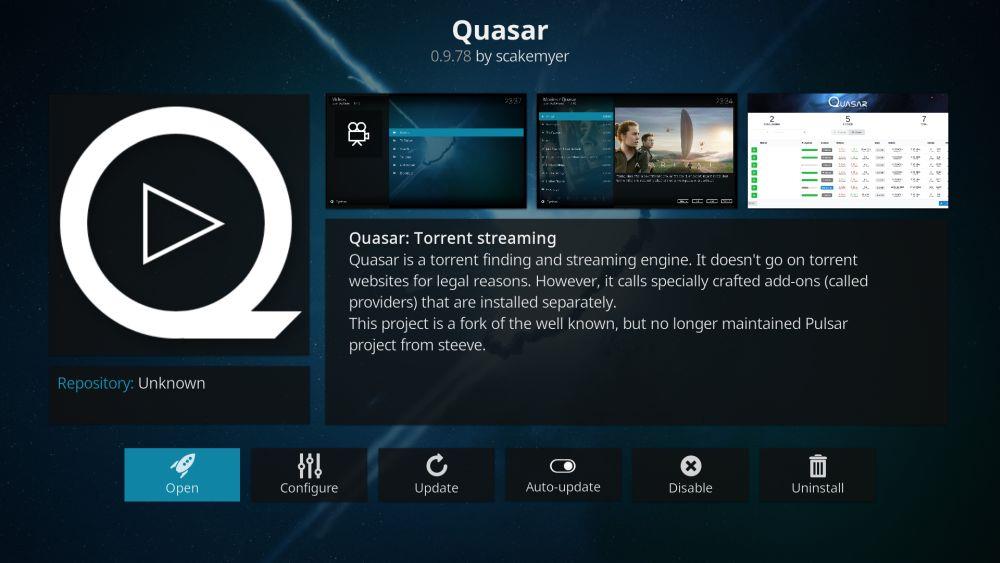
Quasarのインストール方法は2つのパートに分かれています。まず、ダウンロードとストリーミングをすべて処理するQuasarの基本アドオンをインストールする必要があります。安全上の理由から、Quasar自体にはソースリンクが含まれていないため、単独ではほとんど機能しません。Torrentコンテンツを実際に保持しているプロバイダーサイトを追加するには、Quasar Burstをインストールする必要があります。以下の手順に従えば、すぐにQuasarを起動して使用できます。
Quasarのインストール方法
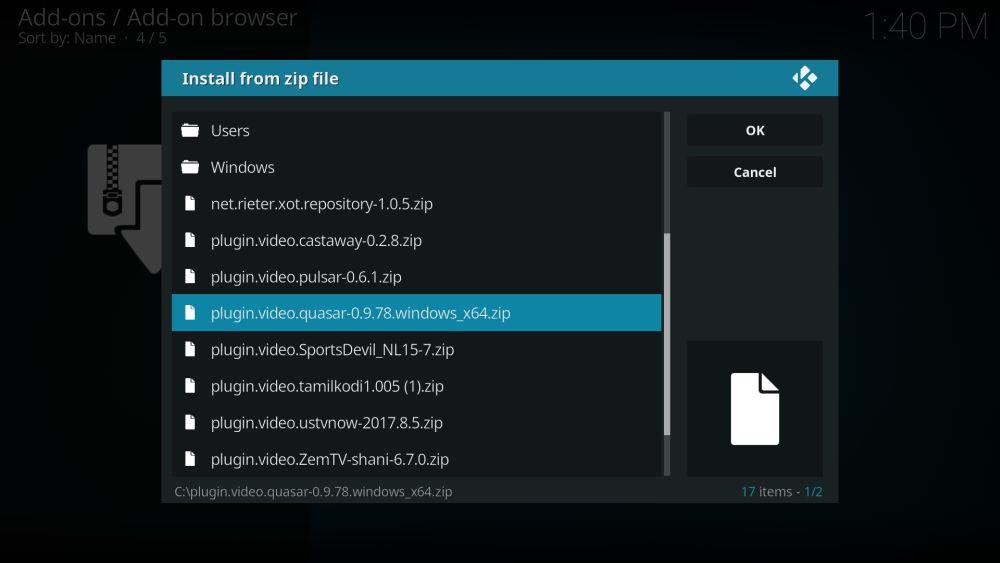
Quasar Burstのインストール方法
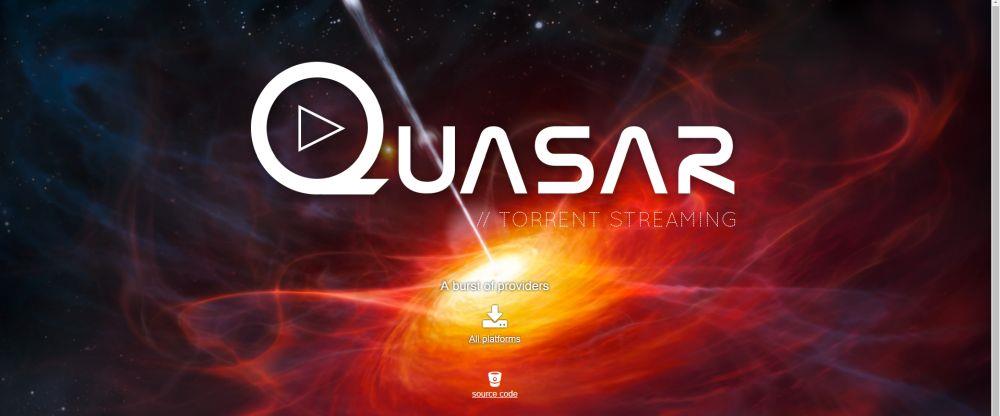
Quasarとプロバイダのアドオン「Quasar Burst」の両方をインストールすれば、Quasarを使い始めることができます。ただし、拡張機能が機能する前に、ダウンロードパスを設定する必要があります。
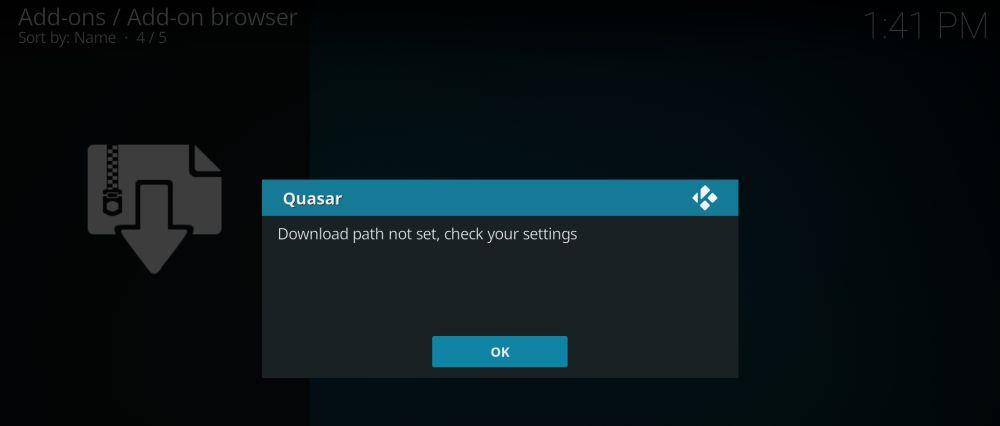
場所を設定する
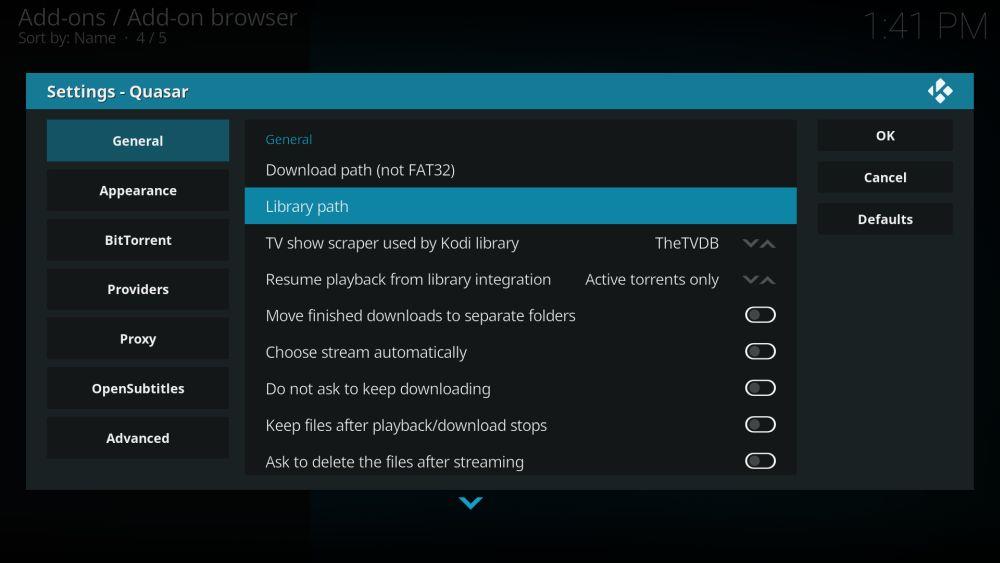
Kodiを3回再起動する必要があるかもしれませんが、通常はそうではありません。上記の手順をすべて完了すれば、QuasarでTorrentファイルを閲覧およびストリーミングできるようになります。
パルサーとは何ですか?
PulsarはKodiのオリジナルTorrentストリーミングアドオンです。開発は2015年に終了しましたが、コードとアドオンは現在も利用可能です。多くのユーザーはPulsarをインストールして問題なく映画を視聴できますが、そうでないユーザーもいます。Quasarは最終的にPulsarのフォークとして開発され、ベースコードをベースに速度と信頼性を向上させる新機能が追加されました。一般的にQuasarの方が優れたアドオンと考えられていますが、お使いのKodiのバージョンでPulsarが動作する場合は、無理に乗り換える必要はありません。
Quasar で何ができるでしょうか?
他のKodiアドオンとは異なり、Quasarは大規模なメディアリソースとして設計されていません。最大の特徴は、トレントファイルをダウンロードして即座にライブ動画ストリームに変換できることです。通常、動画ファイル全体をダウンロードしてから視聴を開始するには、数分、あるいは数時間もかかることがあります。このアドオンを使えば、ファイルの読み込みが始まるとすぐに再生される高品質のトレントストリームにアクセスできます。
Quasarはシンプルな構成で、探しているものを簡単に見つけることができます。これらのカテゴリに実際に表示される内容は、プロバイダーの情報源によって異なりますが、基本的なレイアウトは同じです。
Quasar と他のアドオンを比較した場合のメリット
Kodiユーザーの中にはQuasarの愛用者もおり、Kodiコミュニティの他のアドオンはすべてQuasarに置き換えられると主張しています。プロバイダーを少し探せば、これはそれほど突飛な話ではありません。ストリーミングトレントは、Webからランダムにリソースを集めるよりも信頼性が高いです。トレントサイトはより確立されており、より多くのコンテンツをホストしており、探しているものがほぼ確実に見つかります。HDや4Kのストリーミングも入手しやすいです。
他のアドオンよりもQuasarを使用する最大のメリットは、おそらくその将来性でしょう。Kodiのアドオンは頻繁に姿を消し、中には法的措置によって倒産するものもあります。Quasarはこうした事態を避けるために開発されました。ベースソフトウェアはKodiと同様に完全に合法でオープンソースです。外部コンテンツへのリンクは一切含まれておらず、ストリーミングにトレントデータを利用するためのコードのみが含まれています。トレントURLは、Quasarからは一切参照されない別のインストールであるQuasar Burstから追加する必要があります。基盤とコンテンツを分離することで、Quasarは将来にわたって機能し続けることができます。ダウンロード可能なトレントがある限り、ストリーミングが可能です。
Quasarの再起動エラーを修正する方法
一部のユーザーにおいて、Quasarのインストール後に「Kodiを再起動してください」というエラーメッセージが繰り返し表示されることがあります。ソフトウェアをシャットダウンして再起動しても、エラーは解消されません。これは通常、ほとんどのKodiインストールでデフォルトで無効になっているいくつかのオプションが原因です。Quasarの再起動エラーを修正するには、以下の手順に従ってください。
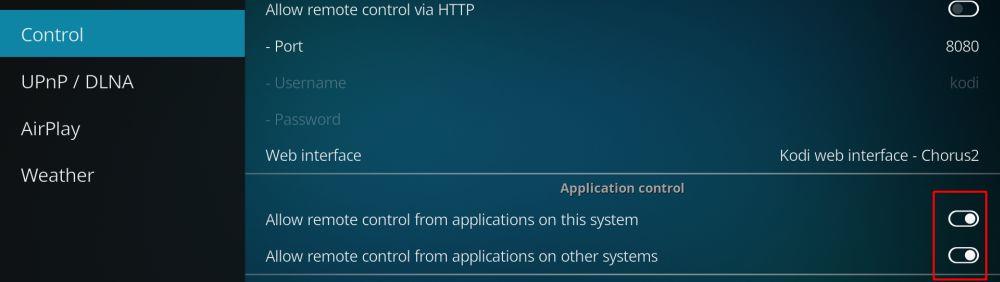
Quasar をインストールしても安全ですか?
サードパーティ製のKodiアドオンのほとんどは、外部の開発者によって開発され、Kodiコミュニティがホストするリポジトリにパッケージ化されています。リポジトリ管理者は悪意のある拡張機能を発見次第、削除するよう最善を尽くしていますが、そのプロセスは完璧ではありません。Quasarは、誰でも検証または監査できるようにコードをオープンソースとして配布することで、この落とし穴を回避しています。Quasarは、いかなる種類のコンテンツもコンテンツへのリンクも含まないため、非常に安全に使用できるアドオンです。
ただし、Kodiでストリーミングする際は、常に安全策を講じることをお勧めします。可能な限り信頼できるリポジトリを利用し、ファイアウォールとウイルス対策ソフトウェアを常に有効にしておきましょう。また、VPNを使用してストリーミングを暗号化し、プライバシーを確保することで、オンラインアクティビティを覗き見されるのを防ぎましょう。
Kodiは、エンターテイメントの世界へのアクセスを提供する、非常に強力なオープンソースのメディアセンターアプリです。このソフトウェアをノートパソコンに追加すれば、
新年を迎え、Kodiの新しいアドオンが市場に登場しました。当然ながら、中には優れたものもあればそうでないものもあるでしょう。新しいMatrix Kodiアドオンは間違いなく
TVADDONSのGitブラウザは、GitHubのホームから直接Kodiアドオンをインストールできる全く新しい方法です。これは本当にアドオン配布の未来と言えるのでしょうか?
Kodiをしばらく使っていると、アドオンのインストールやその他のタスクの実行時に問題に遭遇したことがあるでしょう。そして、タスクが
I Am Absolemアドオンは、他のアドオンを複数組み込んでいるという点でユニークです。アドオンのインストール方法とガイドツアーをご紹介します。
Kodiはメディアセンターとしての使用を想定しているため、ストリーミングに使っているのはあなただけではないはずです。しかし、ユーザーに合わせて体験をカスタマイズできます。
お祝いの季節が過ぎ、春はまだ遠い夢のようで、多くの親は、必要なものを探すのに頭を悩ませています。
Kodiをテレビ接続デバイスではなくスマートテレビにインストールしたいと思うかもしれません。そのメリットとデメリットを検証します。
ResolveURLは多くのKodiアドオンにとって重要な依存関係でしたが、現在は廃止されています。しかし、その灰の中から復活したのがURLResolverです。今日はそれを紹介しましょう。
Covenantやその他のアドオンのAllucプロバイダーを使用すると、取得できるソースの数が大幅に増加します。Allucプロバイダーとは何か、そして有効化する方法をご紹介します。



